Comment corriger l’erreur D3dx9_42.dll manquante dans Windows 10
Vous essayez de lancer un jeu ou un programme et bang vient un message d’erreur sur votre visage soit » D3dx9_42.dll Not Found » ou » Le fichier d3dx9_42.dll est manquant « . Parfois, vous pouvez également voir le message d’erreur « Le programme ne peut pas démarrer car d3dx9_42.dll est absent de votre ordinateur. Essayez de réinstaller le programme pour résoudre ce problème . » Ce problème est généralement causé par DirectX car il est utilisé dans la plupart des jeux et applications graphiques Windows. La bonne nouvelle est que nous avons quelques solutions de contournement pour l’erreur manquante D3dx9_42.dll dans votre PC Windows 10.
Trouvez et réparez automatiquement les erreurs de Windows grâce à l'outil de réparation de PC
Reimage est un excellent outil de réparation qui détecte et répare automatiquement différents problèmes du système d'exploitation Windows. Avoir cet outil protégera votre PC contre les codes malveillants, les défaillances matérielles et plusieurs autres bugs. En outre, cela vous permet également d'utiliser votre appareil au maximum de ses capacités et de ses performances.
- Étape 1: Télécharger l'outil de réparation et d'optimisation des PC (Windows 11, 10, 8, 7, XP, Vista - Certifié Microsoft Gold).
- Étape 2: Cliquez sur "Démarrer l'analyse" pour trouver les problèmes de registre de Windows qui pourraient être à l'origine des problèmes du PC.
- Étape 3: Cliquez sur "Réparer tout" pour résoudre tous les problèmes.
Méthode 1: installation du fichier D3dx9_42.dll
Étape 1: Ouvrez votre navigateur et visitez le lien ci-dessous pour télécharger le fichier D3dx9_42.dll :
https://www.dll-files.com/d3dx9_42.dll.html
Cliquez ensuite sur le lien Télécharger selon que votre système est 32 bits ou 64 bits .
* Remarque – Pour connaître l’architecture de votre système ( 32 bits ou 64 bits ), suivez ce processus.
Étape 2: Une fois téléchargé, ouvrez le dossier Zip et copiez le fichier dll.
Étape 3: Maintenant, appuyez simultanément sur les touches Win + E de votre clavier pour ouvrir l’ explorateur de fichiers .
Dans la fenêtre Explorateur de fichiers , suivez le chemin ci-dessous pour atteindre le dossier System32 :
C: \ Windows \ System32
Étape 4: Appuyez sur le bouton Continuer pour accorder l’autorisation d’accès administrateur et terminer le processus.
Maintenant, vous pouvez essayer de lancer le programme et vous ne devriez plus voir l’erreur DLL manquante.
* Remarque – Vous pouvez également copier et coller le fichier dans le dossier du jeu (avec lequel vous rencontrez le problème). Suivez les étapes ci-dessous.
Étape 1: Pour aller dans le dossier du jeu, allez sur l’icône du jeu sur votre bureau, faites un clic droit dessus et sélectionnez Ouvrir l’emplacement du fichier .
Étape 2: Maintenant, collez le fichier Dll .
Étape 3: Cliquez sur Continuer pour accorder l’autorisation d’administrateur et terminer le processus.
Vous pouvez maintenant essayer d’ouvrir le jeu et cela devrait fonctionner correctement.
Méthode 2: installation du package d’exécution de l’utilisateur final DirectX
Étape 1: Ouvrez votre navigateur et accédez au lien ci-dessous pour télécharger la page de téléchargement de Windows End-User Runtimes :
https://www.microsoft.com/en-us/download/details.aspx?id=8109
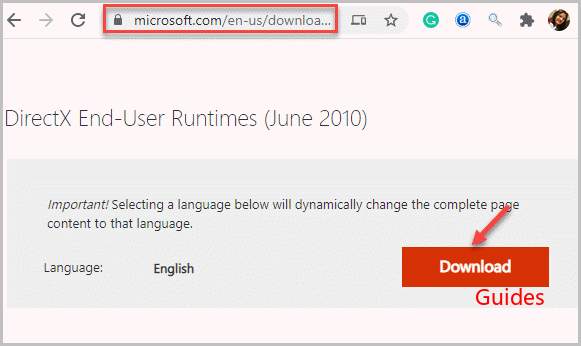
Étape 2: Une fois le téléchargement terminé, exécutez le fichier et suivez les instructions de l’assistant pour terminer l’installation.
Une fois le fichier DirectX installé, redémarrez votre PC et essayez d’ouvrir le jeu ou le programme avec lequel vous aviez un problème. L’erreur devrait avoir disparu et le programme devrait fonctionner normalement.
Vous pouvez également mettre à jour DirectX vers la dernière version.
Méthode 3: Réinstaller le programme ou le jeu
Étape 1: Cliquez avec le bouton droit sur le menu Démarrer et sélectionnez Exécuter pour ouvrir la commande Exécuter .
Étape 2: Dans la fenêtre de commande Exécuter , tapez appwiz.cpl et appuyez sur OK pour ouvrir la fenêtre Programmes et fonctionnalités dans le Panneau de configuration .
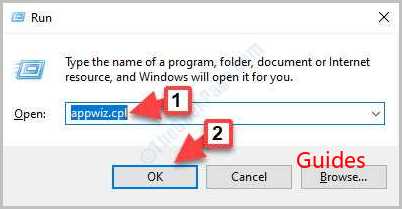
Étape 3: Dans la fenêtre Programmes et fonctionnalités , sous Désinstaller ou modifier un programme , cliquez avec le bouton droit sur le programme qui affiche l’erreur et sélectionnez Désinstaller .
Étape 4: Dans l’invite qui s’affiche, cliquez sur Oui pour confirmer la désinstallation.
Non, redémarrez votre PC et réinstallez le programme. Vous pouvez maintenant lancer le programme sans qu’aucune erreur n’apparaisse.
Méthode 4: mise à jour des pilotes GPU
Parfois, l’erreur manquante D3dx9_42.dll peut être due à des pilotes obsolètes et, par conséquent, la mise à jour des pilotes GPU peut résoudre le problème. Voyons comment:
Solution 1: utilisation du gestionnaire de périphériques
Étape 1: Cliquez avec le bouton droit sur le menu Démarrer et sélectionnez Gestionnaire de périphériques .
Étape 2: Dans la fenêtre Gestionnaire de périphériques , développez la section Cartes graphiques , cliquez avec le bouton droit sur votre pilote graphique et sélectionnez Mettre à jour le pilote .
Étape 3: Dans la fenêtre qui apparaît, sélectionnez Rechercher automatiquement les pilotes .
Maintenant, attendez qu’il détecte toute dernière mise à jour disponible. S’il est disponible, il installera le dernier pilote pour votre système.
Vous pouvez également installer des pilotes à partir de votre ordinateur local. Voyons comment.
Étape 1: Cliquez avec le bouton droit sur le menu Démarrer et sélectionnez Exécuter pour ouvrir la commande Exécuter .
Étape 2: Dans la zone de recherche Exécuter la commande , tapez devmgmt.msc et appuyez sur OK pour ouvrir la fenêtre Gestionnaire de périphériques .
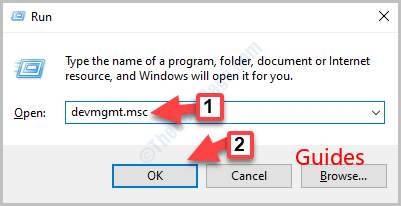
Étape 3: Dans la fenêtre Gestionnaire de périphériques , développez la section Cartes graphiques , cliquez avec le bouton droit sur votre pilote graphique et sélectionnez Mettre à jour le pilote .
Étape 4: Maintenant, dans la fenêtre Mettre à jour les pilotes , sélectionnez l’ option Parcourir mon ordinateur pour les pilotes .
Étape 5: Dans la fenêtre suivante, allez dans le champ Rechercher le pilote logiciel dans cet emplacement et cliquez sur le bouton Parcourir .
Étape 6: Une fois que vous avez trouvé le bon dossier, cliquez sur OK pour confirmer le dossier, puis appuyez sur Suivant . Windows va maintenant analyser le dossier pour les pilotes mis à jour et compatibles.
Une fois trouvés, Windows 10 les installera automatiquement.
Redémarrez votre PC et vous pouvez maintenant ouvrir le jeu ou le programme normalement.
Solution 2: en mettant à jour manuellement le pilote GPU
Étape 1: Appuyez simultanément sur les touches Win + X de votre clavier et sélectionnez Gestionnaire de périphériques .
Étape 2: Dans la fenêtre Gestionnaire de périphériques , accédez à la section Cartes graphiques , cliquez sur la flèche à côté pour développer la section, cliquez avec le bouton droit sur le pilote graphique et sélectionnez Propriétés .
Étape 3: Dans la fenêtre Propriétés , sélectionnez l’ onglet Détails .
Maintenant, allez dans le champ Propriété et sélectionnez ID de matériel dans la liste déroulante.
Cliquez avec le bouton droit de la souris et copiez la première valeur de la liste Valeur .
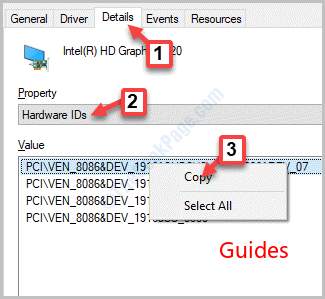
Étape 4: Maintenant, ouvrez votre navigateur et collez cette valeur copiée dans le moteur de recherche. Recherchez le lien d’assistance du pilote officiel et téléchargez la dernière mise à jour du pilote en conséquence.
Une fois que vous avez installé le pilote, redémarrez votre PC et vous ne devriez plus voir l’erreur lors du lancement du jeu ou du programme.
Méthode 5: Exécution de la commande SFC Scannow
Si aucune des méthodes ci-dessus ne fonctionne, vous pouvez essayer d’exécuter un vérificateur de fichiers système pour trouver et réparer les fichiers système corrompus sur votre ordinateur.
Étape 1: Appuyez sur la touche de raccourci Win + R de votre clavier pour ouvrir la commande Exécuter .
Étape 2: Dans la fenêtre de commande Exécuter , tapez cmd dans le champ de recherche et appuyez simultanément sur les touches Ctrl + Maj + Entrée de votre clavier pour lancer l’invite de commande avec les droits d’administrateur.
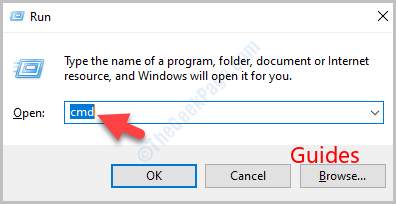
Étape 3: Dans la fenêtre d’ invite de commandes (élevée), tapez la commande ci-dessous et appuyez sur Entrée :
SFC / Scannow
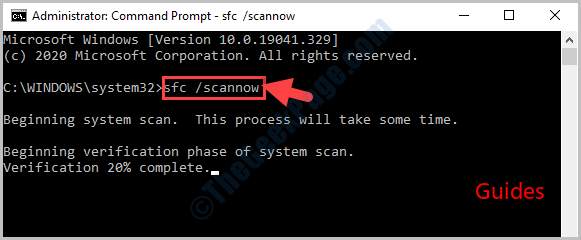
Le processus prend un certain temps. Alors, attendez un certain temps pendant qu’il détecte et répare tous les fichiers corrompus sur votre système.
Redémarrez votre PC et vous pouvez maintenant lancer votre jeu ou programme sans voir l’erreur manquante D3dx9_42.dll.

